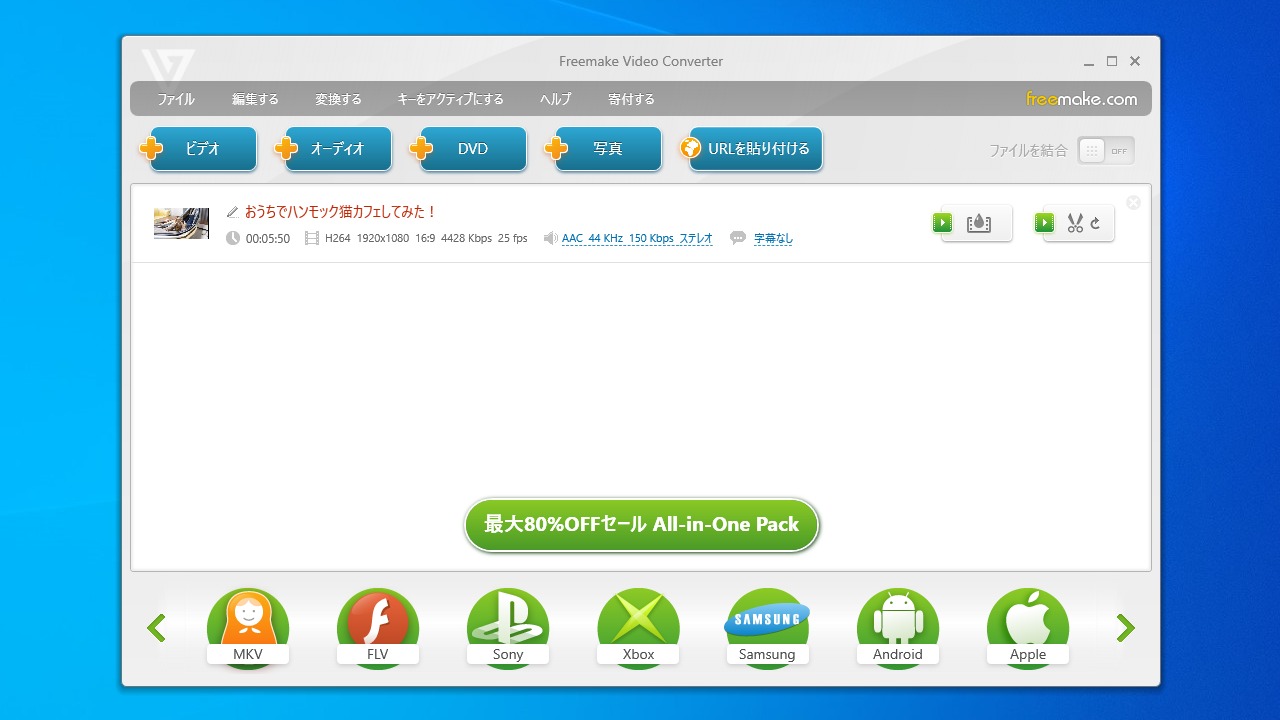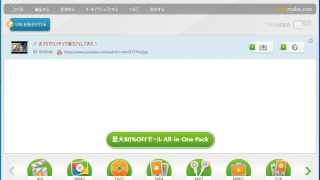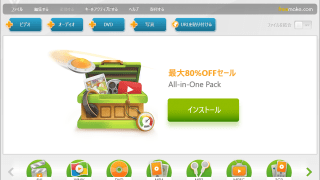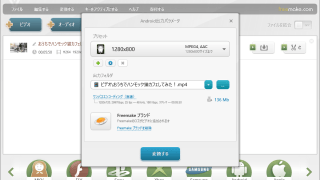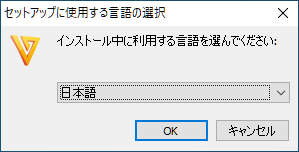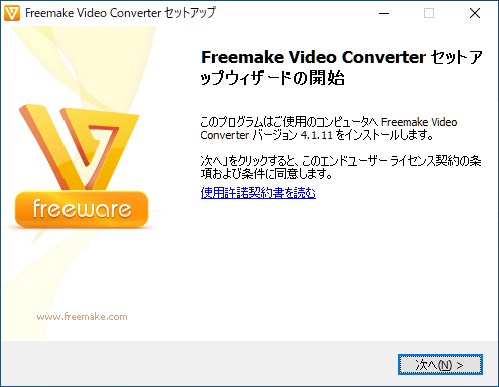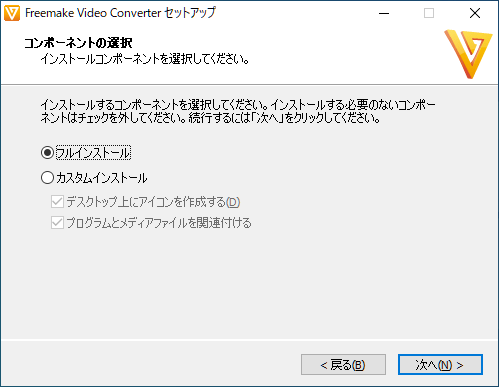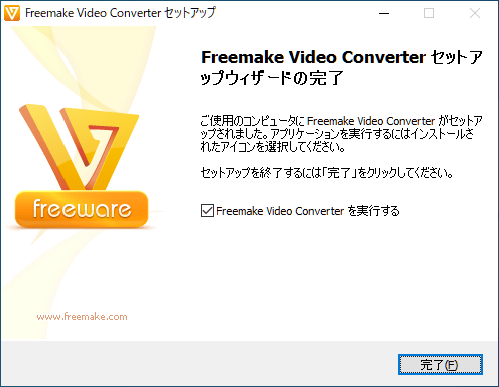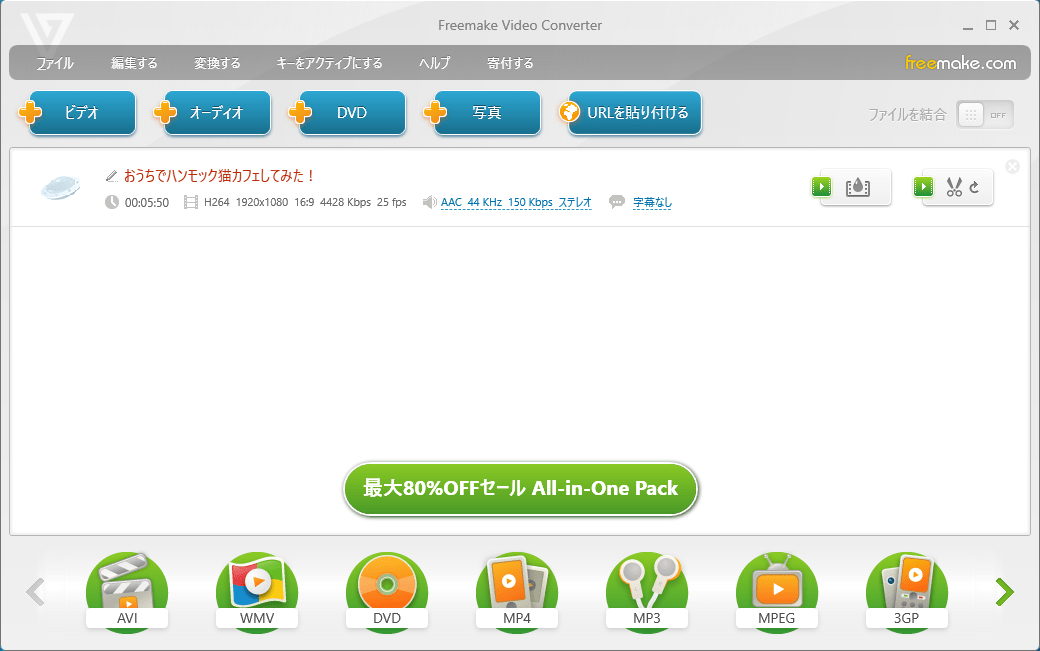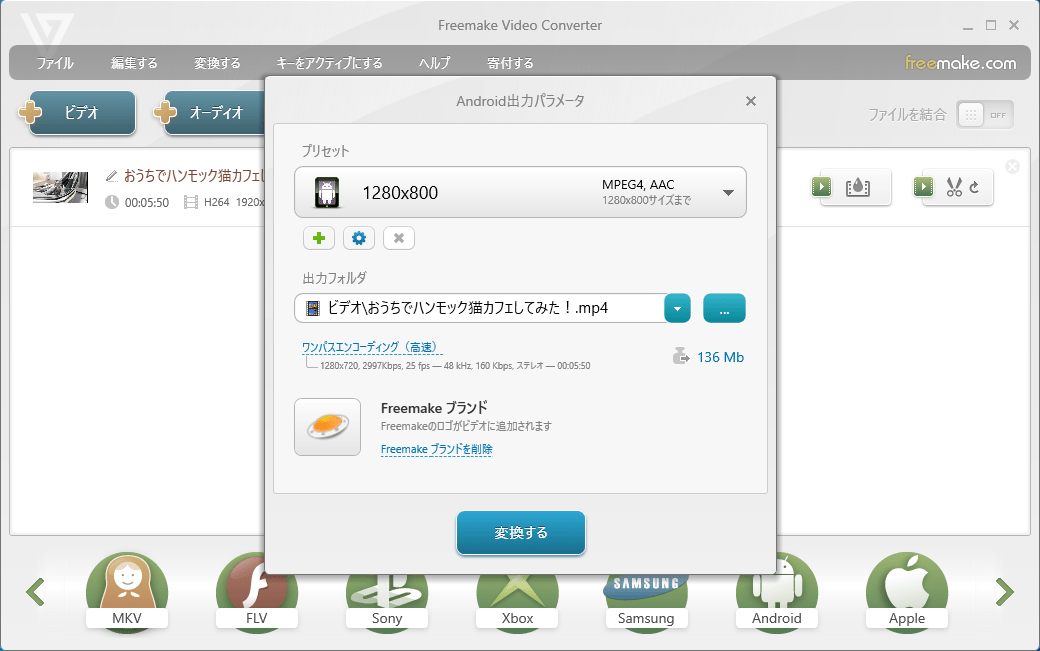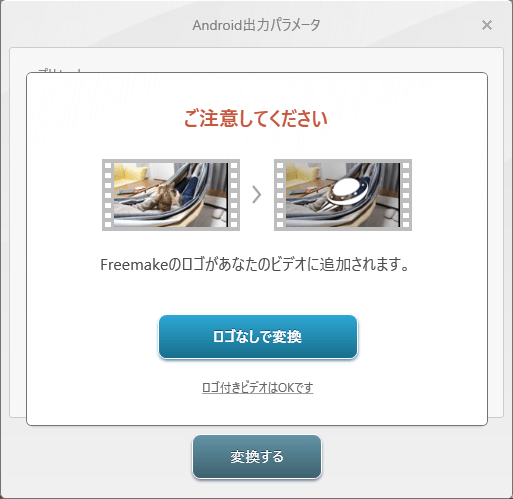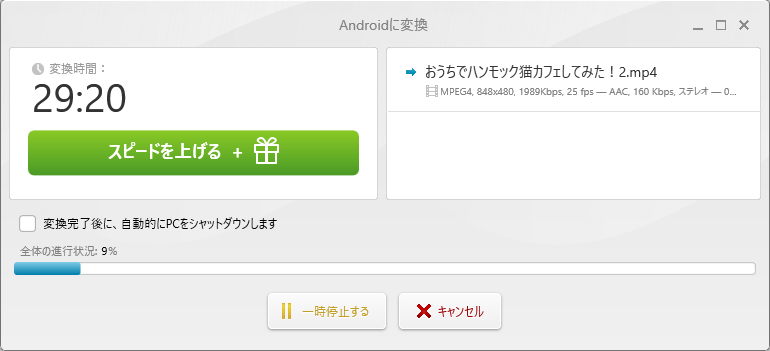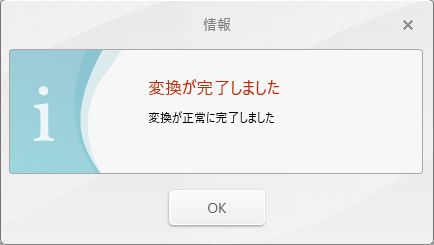説明機能仕様ダウンロード画像使い方
500 以上の出力フォーマットに対応している動画変換ソフト
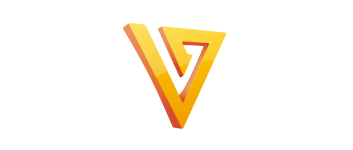
さまざまな形式の動画ファイルを 500 以上の形式に変換することができる無料の動画変換ソフトです。動画を AVI、WMV、DVD、MP4、MP3、MKV、FLV、Sony、XBoX、Samsung、Android、Apple、Blu-ray、HTML5 などの形式に変換できます。
Freemake Video Converter の概要
Freemake Video Converter は、ビデオや映画を 500 以上のフォーマットに無料で変換することができるアプリケーションです。MP4、MP3、AVI、WMV、DVD、iPhone、Android などの動画形式に変換可能です。無料で利用できます。
Freemake Video Converter の機能
Freemake Video Converter の主な機能です。
| 機能 | 概要 |
|---|---|
| 入力フォーマット | ビデオ、オーディオ、DVD、写真 |
| 出力フォーマット | AVI、WMV、DVD、MP4、MP3、MPEG、3GP、MKV、FLV、Sony、XBoX、Samsung、Android、Apple、Blu-ray、SWF、HTML5、Nokia、Blackberry、Youtube |
| 主な機能 | 動画をほかの形式に変換 DVD または ブルーレイの作成 写真から動画を作成(スライドショーの作成) |
あらゆる動画形式に変換することができる動画変換ソフト
Freemake Video Converter は、一般的な動画フォーマットのすべてに対応している動画変換ソフトです。動画を PC や携帯デバイス向けの動画に変換したり、DVD や ブルーレイ形式に変換してディスクに焼くこともできます。
DVD の入力に対応しているので、DVD ディスクをコピーしたり、DVD をほかの動画形式に変換してリッピングすることもできます。
一部の機能制限がありますが、無料で利用できます
Freemake Video Converter は、動画をほかの形式に変換したい場合に役に立つアプリケーションです。無料版では動画に Freemake のスプラッシュ画面とウォーターマークが追加されますが、基本的な機能は無料で利用できます。
機能
- 200 以上の入力フォーマット
- AVI、MP4、MKV、FLV、3GP、MP3、HTML5 への出力
- 無料で iPod、iPhone、iPad、PSP、Android に変換
- DVD / Blu-ray の作成
- 写真スライドショーの作成
- 出力ビデオ品質の設定
無料版で制限されている機能:
- ビデオの最初と最後に Freemake のスプラッシュ画面が入ります
- ビデオに Freemake の透かしが入ります
- 高速変換
- 動画の編集
- 透かしの追加
仕様
価格: 無料
動作環境:Windows 7|8|8.1|10|11
メーカー:Digital Wave
使用言語:日本語ほか
最終更新日:
1か月前 (2025/12/11)
ダウンロード数:837
使い方
インストール
1.インストール方法
- セットアップファイルを実行すると言語の選択画面が表示されます。言語を選択して[OK]をクリックします。
- セットアップウィザードが開始します。[次へ]をクリックして進みます。
- インストールするコンポーネントの選択画面です。通常は「フルインストール」を選択して[次へ]をクリックします。
- インストールが完了しました。[完了]をクリックしてセットアップウィザードを閉じましょう。
動画を変換する
1.動画をほかの形式に変換する
Freemake Video Downloader を起動します。
- 上のツールバーのボタンをクリックし、動画などのメディアファイルを選択して入力します。
- 下のバーから変換したい形式のボタンをクリックします。
出力設定の画面が開きます。
- 「プリセット」で出力品質を選択します。
- 「出力フォルダ」で保存先を選択します。
- [変換する]ボタンをクリックして変換を開始します。
- この画面が表示されたら、「ロゴ付きビデオはOKです」をクリックします。
- 変換が開始します。
- 「変換が完了しました」と表示されれば変換は完了です。